Discord Go Live ei tule näkyviin: 3 tapaa korjata (09.15.25)
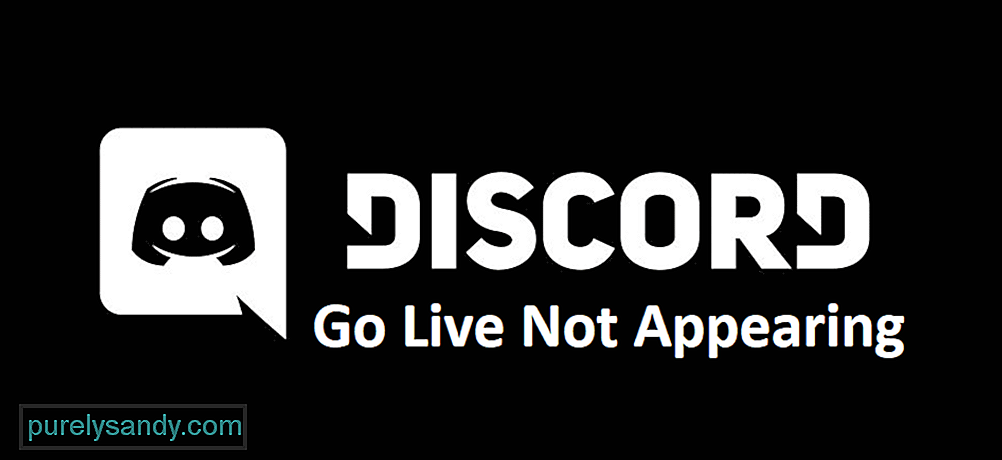 epäjohdonmukaisuutta ei julkaista
epäjohdonmukaisuutta ei julkaista Discord julkaistiin vuonna 2015, joka on vasta muutama vuosi sitten. Tästä huolimatta se on jo löytänyt itsensä kelvolliseksi kilpailijaksi, jota voidaan kutsua yhdeksi PC: n parhaista sovelluksista, etenkin niiden pelaajien silmissä, jotka haluavat pelata. Se on hieno tapa löytää enemmän ihmisiä, jotka ovat osa rakastamiesi ja rakastamiesi pelien yhteisöjä.
Tämän lisäksi se on myös loistava tapa pitää yhteyttä ystäviin pelaamisen aikana. videopelejä verkossa heidän kanssaan. Sovelluksessa on myös toinen todella kätevä ominaisuus ihmisille, jotka haluavat pelata, ja keskustelemme hieman enemmän tästä ja sen ongelmista tänään. >
Toinen erittäin kätevä ominaisuus, joka on käytettävissä Discordissa, on ominaisuus, jonka avulla voit aloittaa live-pelin pelatessasi videopeliä. Koko sovelluksesta tehtiin melkein keino kaikille, jotka haluavat pelata pelejä, jakaa kokemuksensa muiden kanssa ja puhua siitä. Yksi parhaista tavoista tehdä se on lähettää pelisi, kun pelaat peliä suorana! Discordilla on vaihtoehto, jonka avulla pelaajat voivat suoratoistaa pelinsä ystäville tai jopa muille satunnaisille ihmisille, jotka saattavat olla kiinnostuneita katsomaan.
Tämä ominaisuus on loistava, mutta se ei myöskään ole niin suuri kuin luulisi. Tämä johtuu siitä, että siihen liittyy toisinaan joitain ongelmia. Nämä ongelmat estävät sitä toimimasta, minkä vuoksi ne on korjattava mahdollisimman pian. Jos olet yksi monista ihmisistä, jotka kamppailevat Go Live -ominaisuuden saamiseksi työskentelemällä Discordilla, tässä on muutamia asioita, joita voit kokeilla.
Ennen kuin aloitat vianmäärityksen ja teet kovaa työtä saadaksesi lisätietoja ongelman syistä, on erittäin suositeltavaa tarkistaa ensin ristiriitojen asetukset. Useissa tapauksissa Go Live -ominaisuus ei ole tosiasiallisesti käytössä tileillä. Tämä pätee useimpiin tileihin, koska ominaisuus on ensin otettava käyttöön manuaalisesti. Jos yrität käyttää sitä, kun se on pois käytöstä, et tietenkään pysty saamaan sitä toimimaan.
Jos haluat ottaa ominaisuuden käyttöön ja saada sen toimimaan, jos se on poistettu käytöstä laitteellasi, sinun on ensin siirryttävä palvelinasetuksiin ja otettava käyttöön Go Live -ominaisuus. Ainoa ongelma tässä on, että et voi tehdä niin ellet ole palvelimen omistaja, koska vain he päättävät, kuka saa suoratoistaa palvelimella.
Monet ristiriidan ominaisuudet eivät toimi kunnolla tai eivät toimi ollenkaan, kun yrität käyttää niitä päivittämättä sovellusta. Tämä on yleinen ongelma lähes kaikissa sovelluksissa, jotka käyttävät verkon ominaisuuksia ja jotka on päivitettävä. Ratkaisu on melko ilmeinen ja yksinkertainen, koska sinun tarvitsee vain mennä viralliselle verkkosivustolle ja ladata uusin versio Discordille. Toinen tapa edetä tässä ratkaisussa on poistaa koko sovellus laitteesta kokonaan ja ladata se uudelleen. Nämä ovat hyviä tapoja saada Go Live -ominaisuus toimimaan uudelleen Discordissasi.
On hyvin mahdollista, että Go Live ei toimi tietokoneellasi yksinkertaisesti syystä, joka ei onnistu. Tarkemmin sanottuna on mahdollista, että tietokoneesi ei yksinkertaisesti ole tarpeeksi hyvä käyttämään ominaisuutta. Suora suoratoisto rasittaa tietokoneita vakavasti, ja liian heikot eivät pysty suorittamaan sitä kunnolla tai ollenkaan. Varmista, että tietokoneesi on tarpeeksi hyvä toiminnon suorittamiseen tekemällä online-tutkimusta tietokoneen teknisten tietojen perusteella. Kun olet varmistanut, että tietokoneesi liian heikko on itse asiassa Discord Go Live -ominaisuuden ongelma, sinun on väistämättä tehtävä joitain päivityksiä, jos aiot suoratoistaa pelaamista.
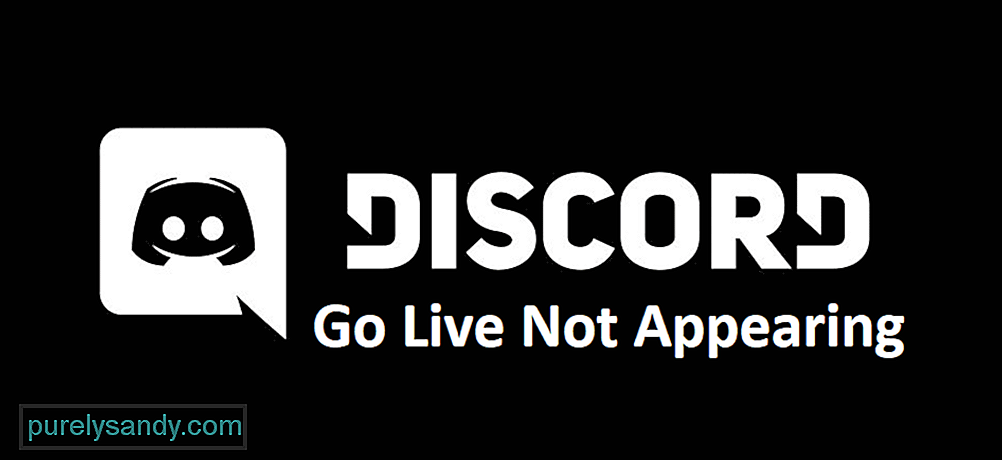
YouTube-video: Discord Go Live ei tule näkyviin: 3 tapaa korjata
09, 2025

